Leinwandgröße und Einstellungen ändern
Nachdem du in Clip Studio Paint ein Leinwand- oder mehrseitiges Projekt erstellt hast, kannst du die Größe, die Grundfarbe und andere Einstellungen ändern. Bei mehrseitigen Projekten können Änderungen auf alle Seiten gleichzeitig angewendet werden.
Wichtig | Wenn du die Zeitraffereinstellungen auf Aus ändern, werden alle aufgezeichneten Zeitrafferdaten gelöscht. Gelöschte Zeitrafferdaten können nicht wiederhergestellt werden. |
Leinwandeigenschaften
Du kannst die Einstellungen der aktuellen Leinwand im Bearbeiten-Menü > Leinwandeigenschaften-Dialog ändern. Die verfügbaren Einstellungen hängen von der Art des Projekts ab, das bei der Erstellung der Leinwand ausgewählt wurde.
Wenn du eine einzelne Seite in einem mehrseitigen Projekt bearbeitest, werden die Einstellungen nur auf die aktuelle Seite angewendet. Du kannst die Einstellungen für die anderen Seiten nicht ändern.
Leinwandeigenschaften
Die Einstellungen, die im Dialogfeld „Leinwandeigenschaften“ angezeigt werden, hängen davon ab, wie das Projekt erstellt oder zuletzt bearbeitet wurde.
·Wenn das Projekt auf Illustration, Comic, Webtoon, Fanzine drucken oder Alle Comic-Einstellungen einblenden eingestellt ist, können Sie das Dialogfeld Leinwandeigenschaften verwenden, um die Originaleinstellungen zu ändern, wie z. B.die Leinwandgröße, die Standard-Ausdruckfarbe sowie die Schnittmarken und die Größe des inneren Rahmens. Für Details zu den jeweiligen Einstellungen siehe „Neue Dialogbox (Alle Comic-Einstellungen anzeigen)“. Wenn du Bewegte Illustration erstellen aktiviert hast oder die Zeitleiste angezeigt wird, werden auch die Einstellungen für Anzeigenpraktik für Frames und Bild Interpolation angezeigt. Du kannst die Einstellungen für die Bildrate nicht über das Dialogfeld Leinwandeigenschaften ändern. Um diese zu ändern, verwende das Menü Animation > Zeitleiste > Einstellungen ändern oder Einstellungen ändern.
·Wenn das Projekt auf Animation eingestellt ist, können Sie das Dialogfeld Leinwandeigenschaften verwenden, um Einstellungen wie die Größe des Ausgaberahmens und sichere Bereiche zu ändern. Für Details zu den jeweiligen Einstellungen siehe „Neue Dialogbox (Animation)“.
Die Einstellungen sind dieselben wie bei der ersten Erstellung des Projekts oder der letzten Änderung der Einstellungen.
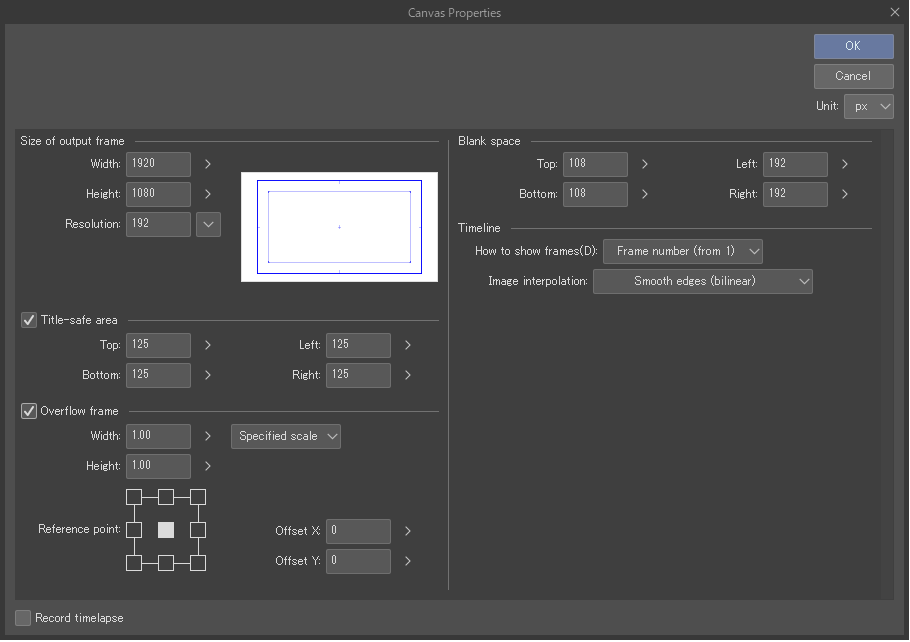
Wenn die Leinwand Grenzlinien zum Drucken hat
1 Grenzlinien für den Druck löschen
Diese Schaltfläche wird angezeigt, wenn die Leinwand Beschnittränder für den Druck hat. Tippe hier, um Druckmarkierungen wie Beschnittrand, Schnittmarken und Innenrand zu entfernen.
Wenn die Leinwand Rahmenlinien für die Animation hat
1 Umrisslinien für die Animation löschen
Diese Schaltfläche wird angezeigt, wenn die Leinwand Rahmen hat, um den Animationsrahmen anzuzeigen. Tippe hier, um Animationsrahmenlinien wie den Ausgaberahmen und den Überlaufrahmen zu entfernen. Wenn diese gelöscht werden, wird der vorherige Ausgabe-Frame zum Leinwandund die Allgemeine Ausdrucksfarbe wird zur Papierfarbe.
Wenn die Leinwand keine Linien für den Druck oder die Animation enthält
1 Grenzlinien für den Druck hinzufügen
Tippe hier, um Druckmarkierungen wie Beschnittrand, Schnittmarken und Innenrand hinzuzufügen. Wenn du diese Einstellung aktivierst, erscheint Comic-Einstellungen im Dialogfeld Leinwandeigenschaften.
2 Umrisslinien für die Animation hinzufügen
Tippe hier, um Animationsrahmenlinien wie den Ausgaberahmen und den Überlaufrahmen hinzuzufügen. Wenn du diese Einstellung aktivierst, erscheint Einstellungen für Animationframes im Dialogfeld Leinwandeigenschaften. Die vorherige Leinwand wird zum Ausgabe-Frame und die Papierfarbe wird zur Allgemeine Ausdrucksfarbe.
Notiz | Du kannst kein Animationsprojekt erstellen, indem du nur auf Umrisslinien für die Animation hinzufügen tippst. Du musst auch eine Zeitleiste auf der Leinwand erstellen. Mehr Infos unter „Zeitleiste erstellen“. |
Seiteneinstellungen ändern (nur EX)
Du kannst die Einstellungen der aktuell ausgewählten Seite über das Menü Story > Seitengrundeinstellungen ändern ändern.
Du kannst mehrere Seiteneinstellungen auf einmal ändern, indem du die zu ändernden Seiten im Fenster Story auswählst und dann den Dialog Seitengrundeinstellungen ändern öffnest. Du kannst die Einstellungen jedoch nicht stapelweise ändern, wenn die ausgewählten Seiten unterschiedliche Größen, Auflösungen oder Grundfarben für den Ausdruck haben. In diesem Fall musst du die Einstellungen für jede Seite separat konfigurieren.
Du kannst Rückgängig die Einstellungsänderungen für mehrere Seiten nicht rückgängig machen. Um die Einstellungsänderungen rückgängig zu machen, öffne das Einstellungsfenster erneut und ändere sie zurück. Mit Rückgängig werden nur die Änderungen rückgängig gemacht, die auf der aktuell geöffneten Seite vorgenommen wurden.
Die im Dialogfeld angezeigten Einstellungen hängen davon ab, was beim Erstellen der Leinwand oder bei der letzten Bearbeitung der Seiteneinstellungen festgelegt wurde. Die Einstellungen für einseitige Projekte sind dieselben wie im Dialogfeld Leinwandeigenschaften.
·Wenn das Projekt auf Illustration, Webtoon, Comic, Fanzine drucken oder Alle Comic-Einstellungen einblenden eingestellt ist, kannst du den Dialog Seitengrundeinstellungen ändern verwenden, um Einstellungen wie die Standardausdruckfarbe und -häufigkeit sowie die Rasterweite und die Größe des inneren Rahmens zu ändern. Für Details zu den jeweiligen Einstellungen siehe „Neue Dialogbox (Alle Comic-Einstellungen anzeigen)“. Wenn du Bewegte Illustration erstellen aktiviert hast oder die Zeitleiste angezeigt wird, werden auch die Einstellungen für Anzeigenpraktik für Frames und Bild Interpolation angezeigt.
·Wenn das Projekt auf Animation eingestellt ist, kannst du das Dialogfeld Seitengrundeinstellungen ändern verwenden, um Einstellungen wie die Framegröße und die Methode zur Anzeige von Frames in der Zeitleiste zu ändern. Für Details zu den jeweiligen Einstellungen siehe „Neue Dialogbox (Animation)“.
·Du kannst im Dialogfeld „Seiteneinstellungen ändern“ Rahmenlinien für den Druck oder für Animationen hinzufügen oder entfernen. Die Methode ist dieselbe wie im „Leinwandeigenschaften“-Dialogfeld.
Werkgrundeinstellungen ändern (nur EX)
Im Menü Story > Werkgrundeinstellungen ändern kannst du die Einstellungen für alle Seiten im Projekt ändern. Die verfügbaren Einstellungen hängen vom Projekttyp ab, der bei der Erstellung der Datei ausgewählt wurde.
Die Verwendung kann im Dialogfeld Werkgrundeinstellungen ändern ausgewählt werden, und Sie können die Einstellungen wie bei der Erstellung einer neuen Leinwand anpassen. Die verfügbaren Einstellungen hängen von der Verwendung ab. Du kannst auch die Anzahl der Seiten in der Verwendung von einer auf mehrere ändern und umgekehrt.
Wenn du eine Datei bearbeitest, die ursprünglich als Animation-Verwendung erstellt wurde, wird ein animationsspezifisches Dialogfeld angezeigt.

Notiz | Wenn du die Datei mit einer älteren Version von CLIP STUDIO PAINT erstellt hast, ist die Projekt-Einstellung möglicherweise nicht verfügbar. |
Werkgrundeinstellungen ändern (Illustration)
Die im Dialogfeld Werkgrundeinstellungen ändern verfügbaren Einstellungen sind die gleichen, wie wenn du ein neues Illustration-Projekt über das Dialogfeld Neu startest. Du kannst jedoch keine Vorlage oder Bewegte Illustration erstellen im Dialogfeld Werkgrundeinstellungen ändern einstellen. Siehe „Neu Dialog box (Illustration)“ für Details zu den einzelnen Einstellungen.
Werkgrundeinstellungen ändern (Webtoon)
Die im Dialogfeld Werkgrundeinstellungen ändern verfügbaren Einstellungen sind die gleichen, wie wenn du ein neues Webtoon-Projekt über das Dialogfeld Neu startest. Siehe „Neuer Dialog für Webtoons“ für Details zu den einzelnen Einstellungen.
Wenn du ein einseitiges Projekt in ein mehrseitiges Projekt umwandelst, wird das Dialogfeld Storyordner erstellen angezeigt, nachdem du im Dialogfeld Werkgrundeinstellungen ändern auf OK gedrückt hast.
Werkgrundeinstellungen ändern (Comic)
Die im Dialogfeld Werkgrundeinstellungen ändern verfügbaren Einstellungen sind die gleichen, wie wenn du ein neues Comic-Projekt über das Dialogfeld Neu startest. Siehe „Neue Dialogbox für Comics“ für Details zu den einzelnen Einstellungen.
Comic-Einstellungen
Die verfügbaren Einstellungen sind ähnlich wie Neu > Comic-Einstellungen > Beschnittgröße. Jedoch kannst du keine Vorlage nutzen.
Einstellungen für Fanzines
Aktiviere die Option Prüfen, ob Fanzine-Druckdaten angemessen zum Export sind, um zu prüfen, ob die Fanzine-Druckdaten exportiert werden können, wenn du im Dialogfeld Werkgrundeinstellungen ändern auf OK tippst. Wenn die Daten nicht als Fanzine-Druckdaten exportiert werden können, wird eine Meldung angezeigt, wenn du im Dialogfeld Neu auf die Schaltfläche OK tippst.
Mehrere Seiten
Hier kannst du die Seitenzahl ändern. Du kannst jedoch keine niedrigere Seitenzahl als die aktuelle einstellen.
Wenn das aktuelle Projekt ein einseitiges Projekt ist, wird es durch Einschalten von Mehrere Seiten in ein mehrseitiges Projekt umgewandelt. Nachdem du im Dialogfeld Werkgrundeinstellungen ändern auf OK getippt hast, musst du mit dem Dialogfeld Storyordner erstellen einen Verwaltungsordner erstellen.
Deckblatt
Wenn das Projekt bereits ein Cover hat, kannst du die Auflösung und Allgemeine Ausdrucksfarbe des Covers ändern.
Schalte Deckblatt aus, damit das Deckblatt, die innere Umschlagseite, die hintere Umschlagseite und die innere hintere Umschlagseite durch Seiten des Hauptteils ersetzt werden. Die bestehende Auflösung und die Allgemeine Ausdrucksfarbe werden von den Einstellungen der Deckblatt übernommen. Die Auflösung und die Grundfarbe des Ausdrucks können über das Dialogfeld „Seiteneinstellungen ändern (nur EX)“ geändert werden.
Schalte dies ein, um Deckblätter zu deinem Projekt hinzuzufügen. Nachdem du im Dialogfeld Werkgrundeinstellungen ändern auf OK getippt hast, erscheint möglicherweise die Meldung „Vorhandene Seiten als Deckblätter festlegen“
Wenn du Nein wählst, werden das Deckblatt, das innere Deckblatt, das hintere Deckblatt und das innere hintere Deckblatt im Verwaltungsfenster hinzugefügt und die Anzahl der Seiten wird aktualisiert. Die Auflösung und die Allgemeine Ausdrucksfarbe entsprechen den Einstellungen, die im Dialogfeld Werkgrundeinstellungen ändern festgelegt wurden.
Tippen Sie auf Ja und die Haupttextseiten werden durch Umschlagseiten ersetzt, wobei sich die Anzahl der Seiten nicht ändert. Die Seiten, die die Deckblätter überschreiben, verwenden jedoch nicht die im Dialogfeld Werkgrundeinstellungen änderneingestellte Auflösung und Grundfarbe für den Ausdruck, und die Einstellungen für die Hauptseite werden beibehalten. Die Auflösung und die Grundfarbe des Ausdrucks können über das Dialogfeld „Seiteneinstellungen ändern (nur EX)“ geändert werden.
Notiz | ·Wenn du eine ungerade Anzahl von Seiten hast, kannst du kein Deckblatt hinzufügen, selbst wenn Deckblatt aktiviert ist. Achte darauf, dass du eine gerade Anzahl von Seiten einstellst. Wenn zu wenige Seiten vorhanden sind, werden die Seiten des Textes nicht durch das Deckblatt ersetzt. ·Wenn die Anfangs- oder Endseite Teil einer Doppelseite ist, wird eine weitere Seite als Füllung hinzugefügt, getrennt vom Deckblatt. |
Storyinformation/Seitenzahlen
Wenn die Option Einstellungsänderung Seite für Seite zurücksetzen aktiviert ist, werden Position, Größe, Randeinstellungen usw. für die Storyinformation und die Paginierung für alle Seiten einzeln angepasst und auf die im Dialogfeld Werkgrundeinstellungen ändern festgelegten Werte geändert.
Storyinformation
Die Informationen sind die gleichen wie in der Storyinformation im Neu-Dialogfenster. Jedoch kannst du keine Vorlage nutzen.
Seitenzahlen (nur EX)
Die Informationen sind die gleichen wie in der Seitenzahlen im Neu-Dialogfenster. Jedoch kannst du keine Vorlage nutzen.
Werkgrundeinstellungen ändern (Fanzine drucken)
Die im Dialogfeld Werkgrundeinstellungen ändern verfügbaren Einstellungen sind die gleichen, wie wenn du ein neues Fanzine drucken-Projekt über das Dialogfeld Neu startest. Siehe „Neue Dialogbox (Fanzine drucken)“ für Details zu den einzelnen Einstellungen.
Die folgenden Einstellungen werden so angezeigt, wie Sie sie im Dialogfeld Neu festgelegt haben.
Storyinformation/Seitenzahlen
Wenn die Option Einstellungsänderung Seite für Seite zurücksetzen aktiviert ist, werden Position, Größe, Randeinstellungen usw. für die Storyinformation und die Paginierung für alle Seiten einzeln angepasst und auf die im Dialogfeld Werkgrundeinstellungen ändern festgelegten Werte geändert.
Werkgrundeinstellungen ändern (Alle Comic-Einstellungen einblenden)
Die im Dialogfeld Werkgrundeinstellungen ändern verfügbaren Einstellungen sind die gleichen, wie wenn du ein neues Alle Comic-Einstellungen einblenden-Projekt über das Dialogfeld Neu startest. Dieses Dialogfeld kann erscheinen, wenn du ein Projekt öffnest, das du mit einer älteren Version der Anwendung erstellt hast. Siehe „Neue Dialogbox (Alle Comic-Einstellungen anzeigen)“ für Details zu den einzelnen Einstellungen.
Die folgenden Einstellungen werden so angezeigt, wie du sie im Dialogfeld Neu festgelegt hast.
Mehrere Seiten
Hier kannst du die Seitenzahl ändern. Du kannst jedoch keine niedrigere Seitenzahl als die aktuelle einstellen.
Wenn das aktuelle Projekt ein einseitiges Projekt ist, wird es durch Einschalten von Mehrere Seiten in ein mehrseitiges Projekt umgewandelt. Nachdem du im Dialogfeld Werkgrundeinstellungen ändern auf OK getippt hast, musst du mit dem Dialogfeld Storyordner erstellen einen Verwaltungsordner erstellen.
Deckblatt
Wenn das Projekt bereits ein Cover hat, kannst du die Auflösung und Allgemeine Ausdrucksfarbe des Covers ändern.
Schalte Deckblatt aus, damit das Deckblatt, die innere Umschlagseite, die hintere Umschlagseite und die innere hintere Umschlagseite durch Seiten des Hauptteils ersetzt werden. Die bestehende Auflösung und die Allgemeine Ausdrucksfarbe werden von den Einstellungen der Deckblatt übernommen. Die Auflösung und die Grundfarbe des Ausdrucks können über das Dialogfeld Seitengrundeinstellungen ändern geändert werden.
Schalte dies ein, um Deckblätter zu deinem Projekt hinzuzufügen. Nachdem du im Dialogfeld Werkgrundeinstellungen ändern auf OK getippt hast, erscheint möglicherweise die Meldung „Vorhandene Seiten als Deckblätter festlegen“
Wenn du Nein wählst, werden das Deckblatt, das innere Deckblatt, das hintere Deckblatt und das innere hintere Deckblatt im Verwaltungsfenster hinzugefügt und die Anzahl der wird aktualisiert. Die Auflösung und die Allgemeine Ausdrucksfarbe entsprechen den Einstellungen, die im Dialogfeld Werkgrundeinstellungen ändern festgelegt wurden.
Tippen Sie auf Ja und die Haupttextseiten werden durch Umschlagseiten ersetzt, wobei sich die Anzahl der Seiten nicht ändert. Die Seiten, die die Deckblätter überschreiben, verwenden jedoch nicht die im Dialogfeld Werkgrundeinstellungen änderneingestellte Auflösung und Grundfarbe für den Ausdruck, und die Einstellungen für die Hauptseite werden beibehalten. Die Auflösung und die Grundfarbe des Ausdrucks können über das Dialogfeld Seitengrundeinstellungen ändern geändert werden.
Notiz | ·Wenn du eine ungerade Anzahl von Seiten hast, kannst du kein Deckblatt hinzufügen, selbst wenn Deckblatt aktiviert ist. Achte darauf, dass du eine gerade Anzahl von Seiten einstellst. Wenn zu wenige Seiten vorhanden sind, werden die Seiten des Textes nicht durch das Deckblatt ersetzt. ·Wenn die Anfangs- oder Endseite Teil einer Doppelseite ist, wird eine weitere Seite als Füllung hinzugefügt, getrennt vom Deckblatt. |
Storyinformation/Seitenzahlen
Wenn die Option Einstellungsänderung Seite für Seite zurücksetzen aktiviert ist, werden Position, Größe, Randeinstellungen usw. für die Storyinformation und die Paginierung für alle Seiten einzeln angepasst und auf die im Dialogfeld Werkgrundeinstellungen ändern festgelegten Werte geändert.
Werkgrundeinstellungen ändern (Animation)
Wenn Animation als Verwendung ausgewählt ist, können Sie im Dialog Werkgrundeinstellungen ändern die Einstellungen für Animationsprojekte ändern. Siehe „Neue Dialogbox (Animation)“ für Details zu den einzelnen Einstellungen.
Storyinformation
Du kannst Storyname, Anzahl der Stories sowie den Ort, an dem die Informationen zur Geschichte angezeigt werden sollen, einstellen.
Einstellungsänderungen Seite für Seite zurücksetzen
Wenn diese Funktion aktiviert ist, können die Storyinformation und die Anzeigeposition jeder Seite über das Dialogfeld Werkgrundeinstellungen ändern geändert werden.
Dateien mit Ordnern verwalten
Aktiviere das Kontrollkästchen Datei mit Ordnern verwalten, um eine Verwaltungsdatei (cmc-Format) für die einzelnen Dateien zu erstellen.
Nachdem du im Dialogfeld Werkgrundeinstellungen ändern auf OK getippt hast, musst du den Verwaltungsordner im Dialogfeld Storyordner erstellen festlegen.
Vorlage
Aktiviere das Kontrollkästchen Celvorlage, um festzulegen, welches Vorlagenmaterial vorhanden sein soll, wenn du eine neue Animationsebene über das Menü Animation hinzufügst.
Wenn du eine bereits eingestellte Vorlage ändern möchtest, öffne das Dialogfeld Vorlage erneut, indem du auf die Schaltfläche mit dem Namen des Vorlagenmaterials tippst.